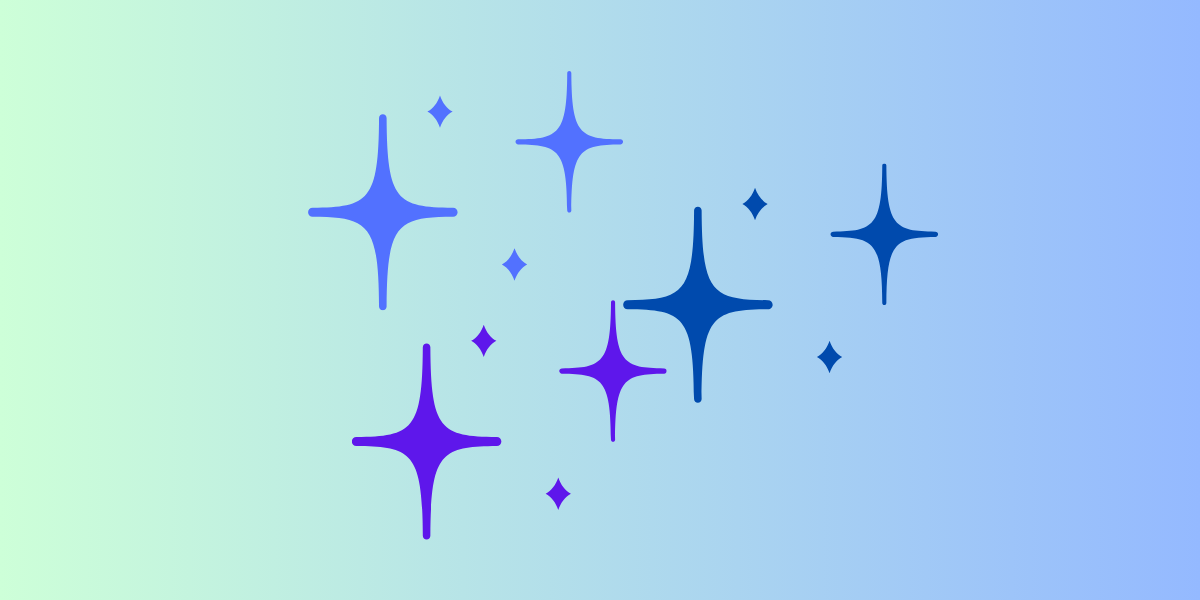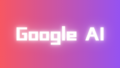背景を簡単に削除できる「消しゴムマジック」は、写真や画像編集に欠かせないツールです。この記事では、Windowsユーザー向けに、完全無料でログインなしの消しゴムマジックや背景削除ができる方法を詳しく解説します。
Windowsで消しゴムマジックのやり方
手順1:編集したい画像のファイルを選択
消しゴムマジックを使用する上での最初の手順としては編集したい画像をフォトアプリで開く必要があります。フォトアプリは画像のファイルをダブルクリックすることで開くことができます。
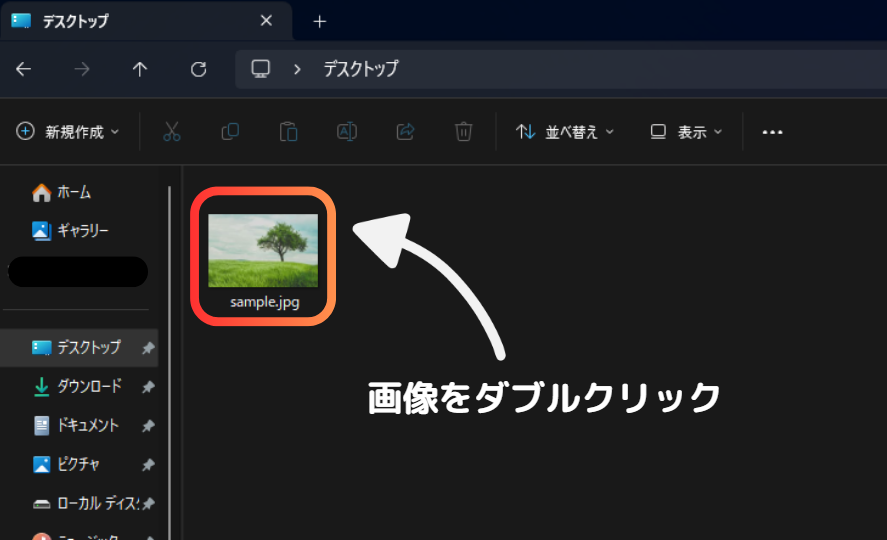
手順2:編集を選択
フォトアプリが開いたら左上にある「編集」のボタンを押します。
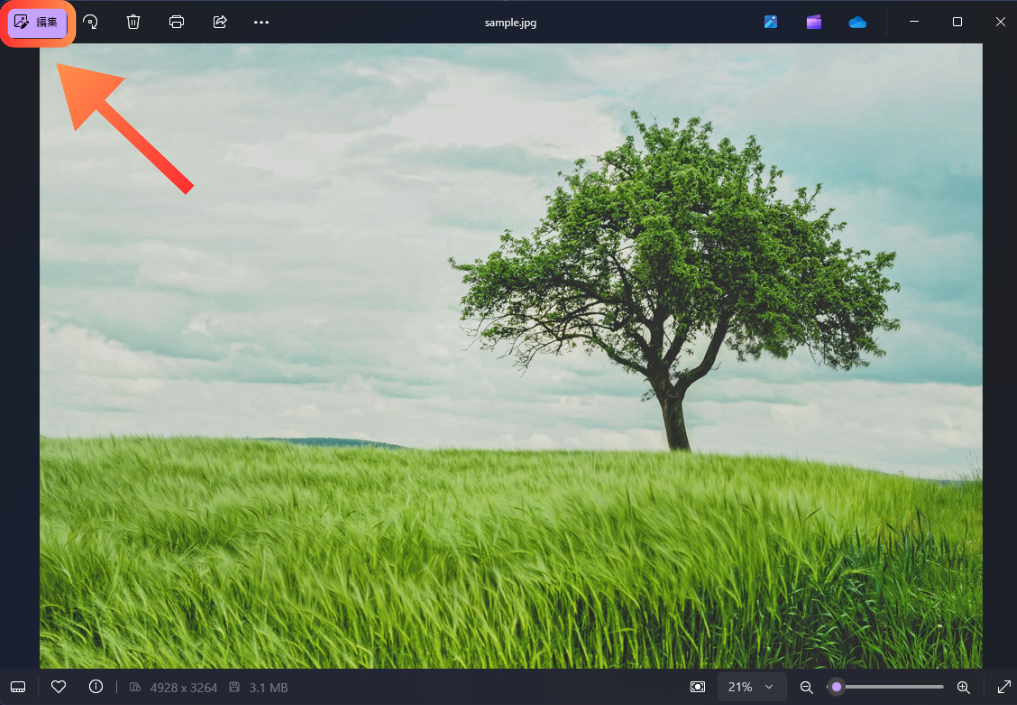
手順3:対象の物体を選択する
編集画面になったら上のメニューから消しゴムのマークを選択します。するとブラシが使用できるようになるので消したい対象を選択します。
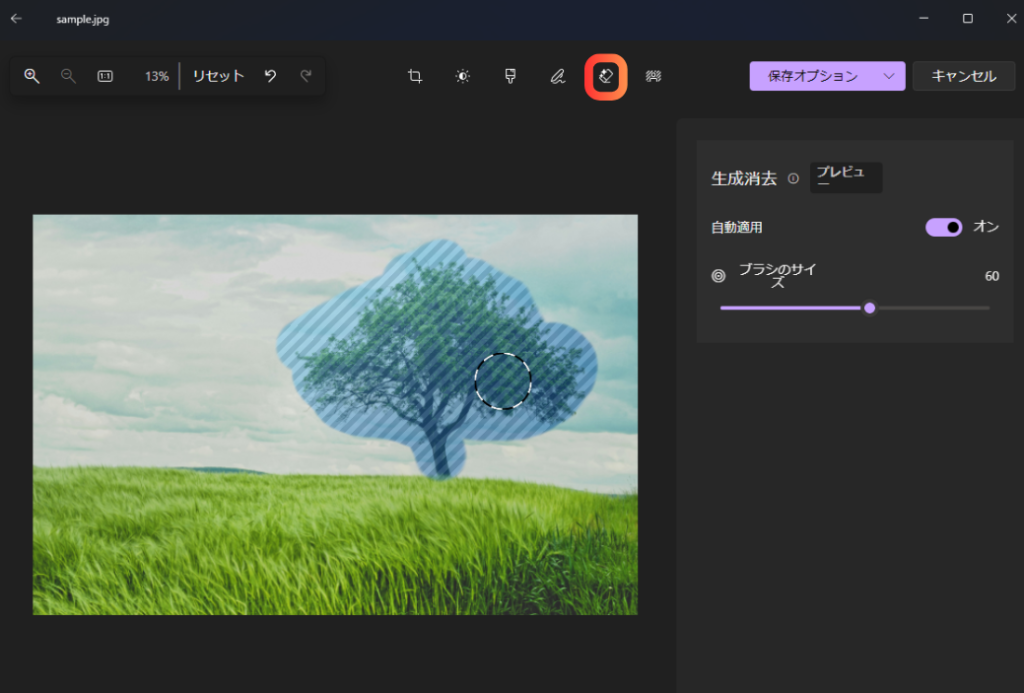
手順4:保存
物体の削除が終わったら右上から保存をしましょう。また、思うようにいかない場合は上のメニューからリセットを押して何度でもやり直すことが可能です。
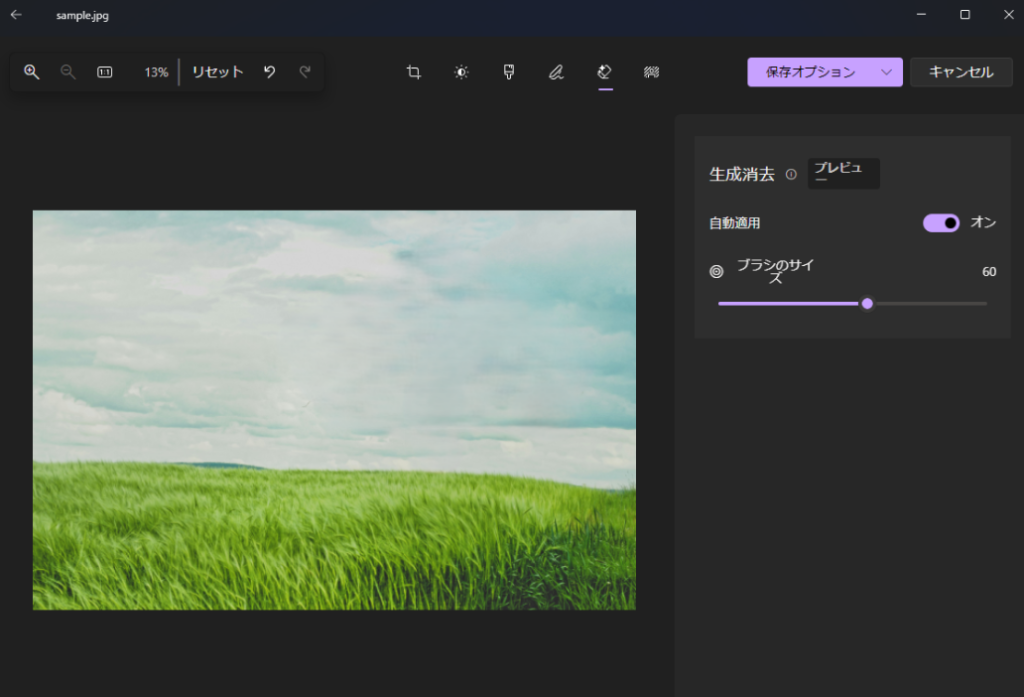
背景削除のやり方
背景削除の手順としては消しゴムマジックとほとんど変わらず、編集画面のメニューバーから背景削除のアイコン(消しゴムマジックの隣)を押すことによって自動で背景を検出してくれます。
背景の削除以外にもぼかしや置き換えなどの機能もあります。
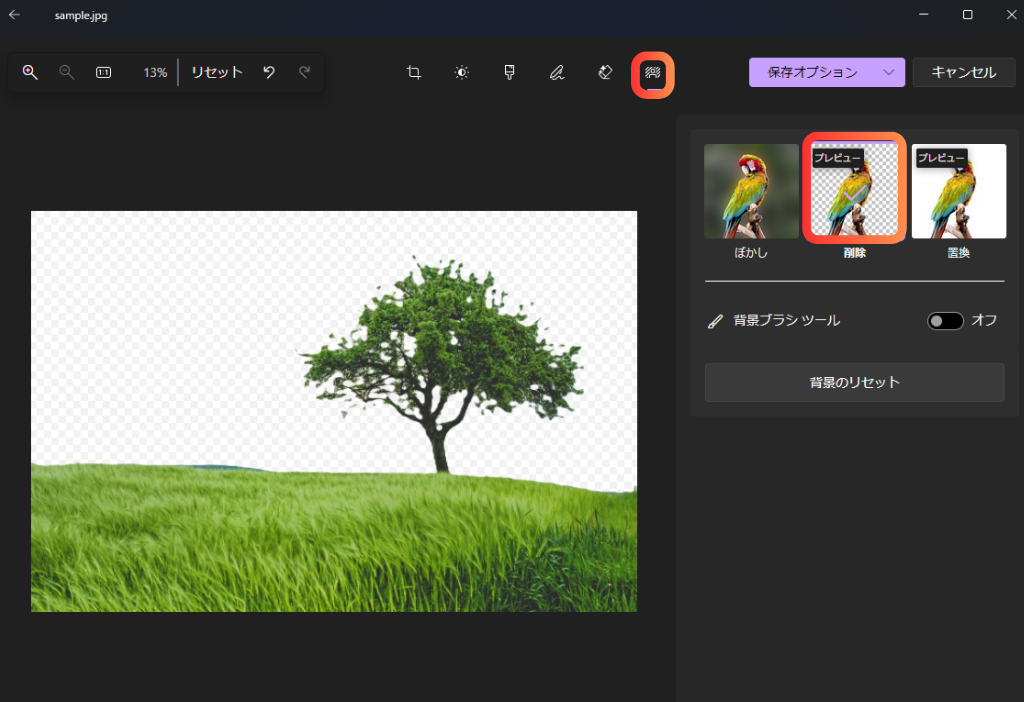
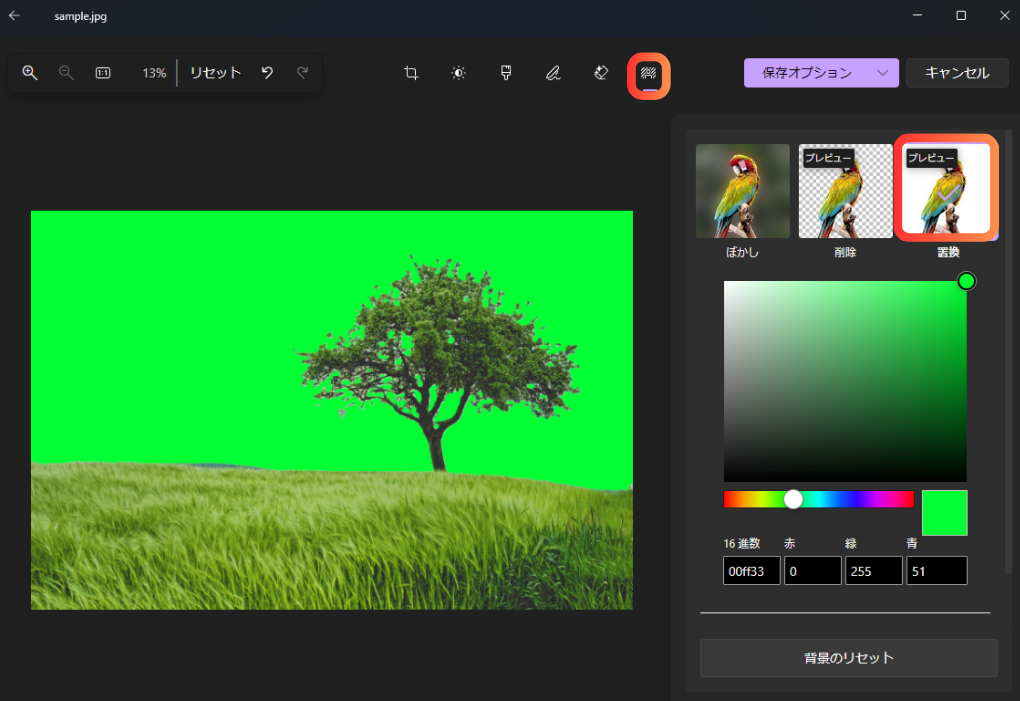
まとめ
今までWebサービス上で様々な消しゴムマジックのサービスが提供されてきましたが、ついに実装されたWindowsの標準ツールを使って背景削除を行う方法は、初心者でも簡単に実践可能です。背景削除をマスターして、より魅力的な画像を作りましょう!